HelmはHarborに保存されたチャートに基づいてサービスを迅速に公開します
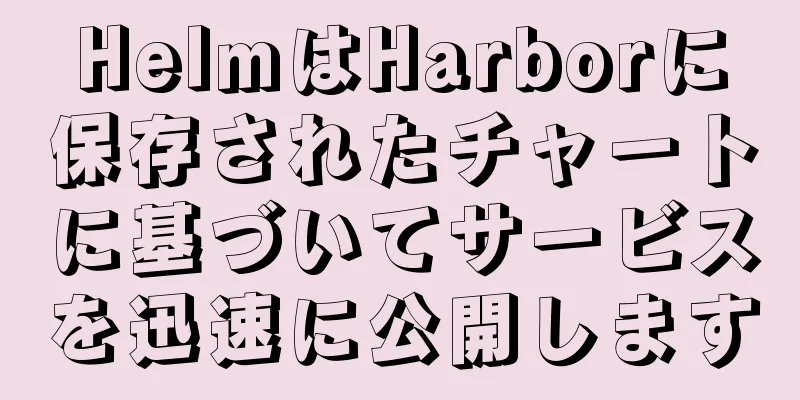
概要Harbor はバージョン v1.6 で Helm Chart リポジトリ機能のサポートを開始したため、別の Helm Chart システムを展開しなくても Harbor を使用してイメージと Helm Chart を同時に管理できるようになりました。 Harbor では、チャート リポジトリは ChartMuseum によってプラグインとして提供されており、インストールするかどうかを選択できます。 ChartMuseum: OCI に準拠していない Helm Charts を管理するための API を提供します。 ChartMuseum コンポーネントをインストールした後、ユーザーが「helm」コマンドを使用して Chart を Harbor にプッシュまたはプルすると、Harbor の Core コンポーネントが最初にリクエストを受信し、検証後に Chart ファイルの読み取りと書き込みのためにリクエストを ChartMuseum に転送します。 OCI 仕様と互換性のある Helm Charts がコミュニティで広く受け入れられるようになったため、Helm Charts はアーティファクトの形式で Harbor に保存および管理できるようになり、ChartMuseum に依存する必要がなくなりました。したがって、Harbor は今後のバージョンで ChartMuseum のサポートを削除します。 廃止されたとはいえ、Harbor をチャートの保存に使用できないという意味ではありません。代わりに、OCI チャートに置き換えられます。
環境説明 Harbor バージョン: 2.6.2 Harbor アドレス: https://192.168.2.30:443 デプロイメント パス: /app/harbor 証明書の場所: /app/harbor/ssl/ Chartmuseum コンポーネントのインストール2.1 設定ファイルを変更するabsolute_url パラメータで ChartMuseum コンポーネントを使用する場合、クライアントが取得した Chart の index.yaml に含まれる URL が絶対パスであるかどうか。この項目が構成されていない場合、ChartMuseum コンポーネントは相対パスを返しますが、これはデフォルトで無効になっています。 $ vim ハーバー.yml 有効にすると絶対パスが使用されます。 2.2 ストップハーバー$ docker-compose を停止します 2.3 注入構成./prepare を実行して、新しい構成を各コンポーネントに挿入します。 $ ./準備2.4 ChartMuseumのインストールinstall.sh を実行する際に、--with-chartmuseum パラメータを使用してチャート プラグインをインストールすると、インストール後に Harbor が自動的に起動します。 $ ./install .sh --with-notary --with-trivy --with-chartmuseum 2.5 コンポーネントのサービスステータスを確認するdocker-compose ps コマンドを実行すると、harbor コンポーネントに追加の chartmuseum コンテナがあることがわかります。 $ docker - psを作成2.6 chartmuseumコンポーネントがインストールされていることを確認するHarbor UI管理インターフェースにログインします: [プロジェクト] ==> [ライブラリ] ==> [Helm Charts] helm-pushプラグインをインストールする準備したチャート パッケージは Harbor UI インターフェイスを介して Harbor に直接アップロードできますが、コマンド ラインを介してチャートをアップロードおよびダウンロードするには、helmpush プラグインをインストールする必要があります。 通常、helm がインストールされていることを前提として、この操作は Kubernetes のマスター ノードで実行されます。 3.1 オンライン直接インストール$ helmプラグインをインストールhttps://github.com/chartmuseum/helm-push ChartパッケージをHarborにアップロードする4.1 Harbor UI にチャートをアップロードするHarbor管理インターフェースにログインし、チャートパッケージをアップロードするプロジェクトを入力し、[Helm Charts]を選択し、[Upload]ボタンを選択して、ローカルコンピュータで作成したチャートパッケージをHarborにアップロードします。 次に[アップロード]をクリックします。 4.2 コマンドライン経由でチャートをアップロードする1) テスト用のチャートパッケージをダウンロードする$ helm リポジトリリスト 2) Harborリポジトリを追加する
$ scp 192.168 .2 .30 : /app/harbor/ssl/{ca.pem、harbor.pem、harbor-key.pem}./
$ helm repo add harbor - library https://192.168.2.30:443/chartrepo/library --username admin --password Harbor12345 \ harbor-library: カスタムリポジトリ名; https://192.168.2.30:443/chartrepo/library はチャートの接続アドレスで、chartrepo は固定形式であり、「library」はチャートが配置されているプロジェクトの名前です。実際の環境に合わせて変更してください。 --username: Harbor ユーザー名を指定します (ユーザーにはプロジェクト オブジェクトへの権限が必要です)。 --password: パスワードを指定します。 --ca-file: Harbor 証明書の発行者証明書。 --key-file: Harbor の秘密鍵。 --cert-file: Harbor 証明書を指定します。
$ helm リポジトリリスト 3) コマンドラインからパッケージ化されたアプリケーションをHarborにプッシュするフォーマット: helm cm-push チャート パッケージ リポジトリ名 $ helm cm -プッシュエアフロー- 14.0 .13 .tgzハーバー-ライブラリ \ 4) アップロードが成功したかどうかを確認するHarborをベースとした海図パッケージ公開サービスHelmパッケージ管理ツールを使用して、Harborに保存されているチャートパッケージをKubernetesクラスターにデプロイします。 5.1 チャートの概要を表示Harbor UI でチャート名をクリックすると、チャートの紹介、インストール、アンインストール、構成など、チャートの概要情報が表示されます。概要情報に基づいて、関連する管理コマンドを使用できます。 図5.1-1 図5.1-2 図5.1-3 5.2 Harborをチャートリポジトリとして追加する追加されたコマンド形式: $ helm repo add --ca-file <caファイル> \ 1) 港湾関係証明書のコピーハーバー関連の証明書を、Helm が配置されているサーバー (通常は Kubernetes クラスターのマスター ノード) にコピーします。 $ scp 192.168 .2 .30 : /app/harbor-cert/{ca.pem、harbor.pem、harbor-key.pem}./ 2) 港のチャートリポジトリを追加する$ helm repo にmy - harbor https://192.168.2.22/chartrepo/lidabaiを追加します。 出力: 「my-harbor」がリポジトリに追加されました追加が成功したことを示します。 3) 確認を表示$ helm リポジトリリスト 5.3 出版サービス$ helm install --ca-file <CA ファイル> --cert-file <証明書ファイル> --key-file <キーファイル> \
$ helm リポジトリを検索 my - harbor
$ helm インストール memcached -テスト \ |
<<: 企業はどのように Harbor を活用して生産性を向上できるのでしょうか?
>>: VMware は VMware Tanzu および VMware Aria プラットフォームを強化し、顧客のニーズを満たす最新のアプリケーションの開発と提供を加速します。
推薦する
中国の SaaS は終焉を迎えたのか?
最近、中国のいくつかのスターSaaS企業が「困難な状況」にあると報告している。総合労務管理サービスプ...
Baidu Encyclopedia を効果的に活用してウェブサイトを宣伝する方法
百度自社製品の重みは明らかです。多くのウェブマスターが百度製品に取り組もうと奮闘しています。百度知識...
SEOサイト全体の最適化と従来のキーワード最適化の違い
サイト全体の最適化とはSEO 最適化は、ウェブサイト最適化とも呼ばれ、検索エンジンのランキング ルー...
ガートナーは、2019年に世界のパブリッククラウドの収益が17.3%増加すると予測しています。IaaSとPaaS製品の統合により、クラウドインフラストラクチャの採用の次の波が促進されます。
世界有数の情報技術調査およびアドバイザリ企業であるガートナーは、世界のパブリッククラウドサービス市場...
モバイルインターネットコンテンツマーケティングの新しいルール
この記事では、ネイティブ広告がインターネットとモバイル インターネットにもたらした変化について説明し...
美しいウェブサイト最適化プランを作成する方法を共有する
優れたウェブサイト最適化計画を作成するには、オンサイト最適化とオフサイト最適化の 2 つの角度から検...
1兆ドル規模のエッジコンピューティング市場の「プレーヤー」は、2018年上半期に何をしたのでしょうか?
エッジコンピューティング市場の見通しと評価エッジ コンピューティングは、アプリケーション、データ、お...
Hosthatch Japan VPSレビュー、China UnicomとChina Mobileのユーザーも利用可能!
Hosthatch は日本の VPS サービスを提供しています。サーバーは日本の東京にあります。ハー...
フリーソフトウェアの父:「アップル、マイクロソフト、その他の企業は凶悪な犯罪を犯している」
「フリーソフトウェアの父」リチャード・ストールマン新浪テクノロジー 潘飛湖リチャード・ストールマンは...
検索エンジンがどのように変化しても、同じままです
中国では、Green Radish Algorithm であれ、オリジナルの Mars Projec...
張一鳴「芸能界に進出」
激しい競争を繰り広げる一方で、バイトダンスとテンセントの事業レイアウトはますます似通ってきています。...
ウェブサイトのキーワードを最適化するにはどうすればいいですか?
2018年最もホットなプロジェクト:テレマーケティングロボットがあなたの参加を待っています検索エンジ...
Huawei Storageは、主要サービスをクラウドに移行する際のボトルネックを解消するために「オールクラウド、フラッシュベース」戦略を推進しています。
[51CTO.comよりオリジナル記事] クラウドコンピューティング、ビッグデータ、モノのインターネ...
レイオフ、人員削減、冬季休業、クラウド コンピューティングに何が起こったのでしょうか?
過去 2 年間の人気と比較すると、クラウド コンピューティングの魔法は効果を失いつつあります。最近、...
機密情報ウェブサイトを宣伝するための実践的な方法
企業のウェブサイト最適化のための強力なリソースとしての分析情報ウェブサイトプロモーションは、多くのマ...









